电脑装硬盘怎么显示出来 新硬盘安装后电脑如何分区
更新时间:2024-09-03 10:56:24作者:yang
电脑装硬盘后,如何使其显示出来是许多用户在安装新硬盘时面临的问题,当新硬盘安装完成后,需要进行分区操作,以便将硬盘空间合理分配并进行数据存储。分区的目的是为了管理硬盘上的数据,提高数据访问效率,保护数据安全性。在安装新硬盘后,及时进行分区是非常重要的一步。接下来我们将介绍如何在电脑上进行硬盘分区的操作步骤。
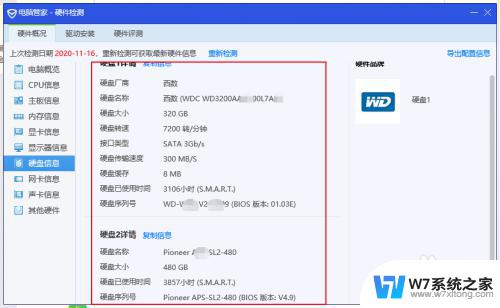
电脑中新安装的硬盘进行分区的详细操作步骤:
1、右击“我的电脑”,选择打开管理;
2、在左侧菜单中点击“磁盘管理”,可以看到新增加的硬盘(图中是磁盘0);
3、点击这个新的硬盘,会自动打开初始化磁盘窗口。如果磁盘容量大于2T,选则GPT,返之 ,选择MBR;
4、初始化完成后,开始磁盘分区,右击该磁盘右侧空白处,选择“新建简单卷”;
5、点击下一步;
6、设置分区的大小、盘符、格式,比如设置50G的ntfs格式分区;
7、点击完成,这样就有一个50G的K盘了;
备注:剩余的容量,可按照以上的方法进行分区。建议不要建太多分区,1T的分3个左右就行。
以上就是电脑装硬盘怎么显示出来的全部内容,有需要的用户就可以根据小编的步骤进行操作了,希望能够对大家有所帮助。
电脑装硬盘怎么显示出来 新硬盘安装后电脑如何分区相关教程
-
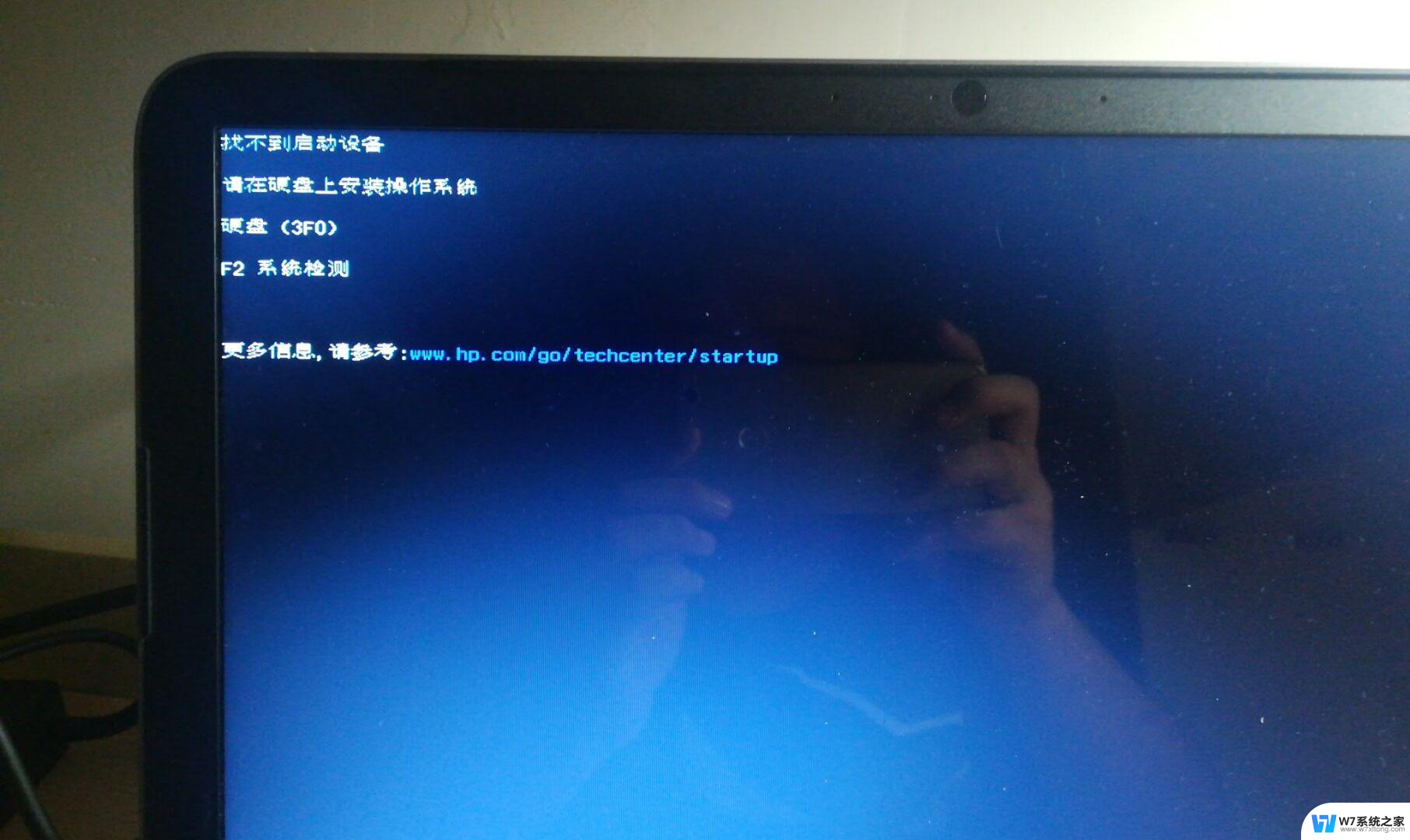 笔记本电脑加装的硬盘 不显示了 电脑新硬盘安装后如何分区
笔记本电脑加装的硬盘 不显示了 电脑新硬盘安装后如何分区2024-04-24
-
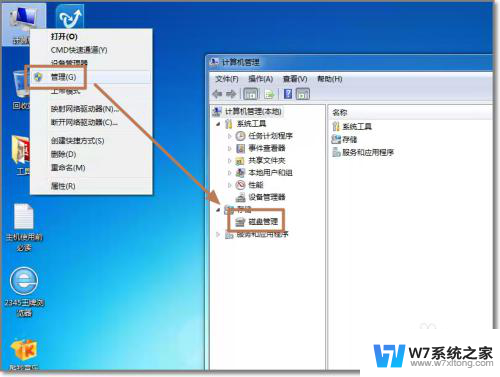 电脑增加一个硬盘能直接使用吗 电脑如何安装新增硬盘
电脑增加一个硬盘能直接使用吗 电脑如何安装新增硬盘2024-08-18
-
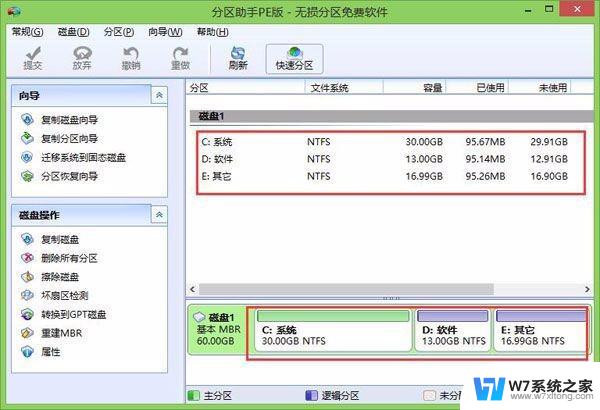 win10安装时如何分区 Windows10怎么分区硬盘
win10安装时如何分区 Windows10怎么分区硬盘2024-10-12
-
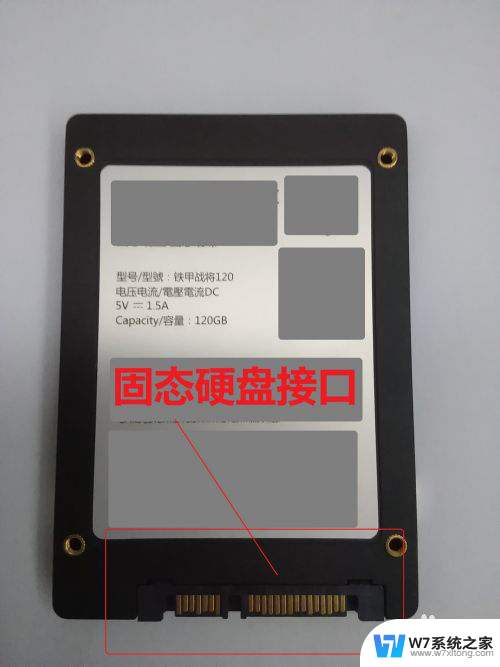 笔记本电脑移动硬盘怎么安装 移动硬盘驱动安装
笔记本电脑移动硬盘怎么安装 移动硬盘驱动安装2024-05-06
- 台式电脑固态硬盘安装教程 台式机固态硬盘安装注意事项
- win10直接硬盘安装 如何在新手从硬盘安装win10系统
- 笔记本安装固态硬盘详细教程 笔记本固态硬盘安装步骤
- 电脑win7系统重装怎么操作的 Win7系统如何在硬盘上安装
- u盘启动发现不了硬盘 电脑U盘装系统找不到硬盘怎么办
- win11新加机械硬盘怎么设置 Windows11系统新装硬盘如何安装驱动程序
- esd系统怎么装 win7下如何安装ESD文件
- 惠普1106驱动如何安装 惠普p1106打印机驱动安装步骤
- windows11怎么禁止安装软件 电脑如何阻止某个软件的安装
- 怎样在电脑上装五笔输入法 Win10如何安装微软五笔输入法
- u盘启动发现不了硬盘 怎样解决电脑U盘装系统找不到硬盘的问题
- 为什么驱动卸载了会自动安装 如何彻底解决驱动卸载后自动安装问题
系统安装教程推荐
- 1 怎样在电脑上装五笔输入法 Win10如何安装微软五笔输入法
- 2 u盘启动发现不了硬盘 怎样解决电脑U盘装系统找不到硬盘的问题
- 3 为什么驱动卸载了会自动安装 如何彻底解决驱动卸载后自动安装问题
- 4 win11安装照片查看器 Win11 24H2升级后图片无法打开怎么办
- 5 win11怎么设置五笔 Windows11如何安装五笔输入法
- 6 装win11必须 安全启动 Win11安装遇到这台电脑必须支持安全启动怎么办
- 7 win10怎么跟新蓝牙驱动 Win10电脑蓝牙驱动安装教程
- 8 win11系统装不了打印机 Windows11打印机驱动安装失败解决方法
- 9 win11改应用安装位置 win11软件安装位置修改教程
- 10 最新版本win10 如何安装ie IE浏览器安装教程